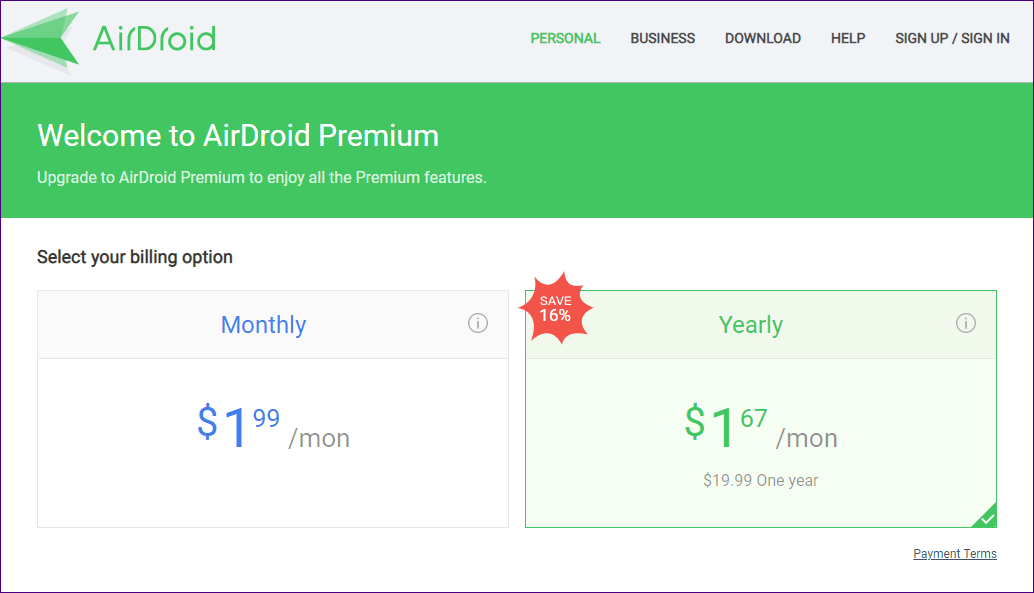La falta de una herramienta de gestión de escritorio adecuada para los teléfonos Android parece ser un problema interminable. Si no hubiera sido por aplicaciones de terceros como AirDroid, Join, Feem, etc., muchos usuarios de Android seguirían atados a los cables de datos USB.
AirDroid es la herramienta de conexión inalámbrica de teléfono a PC. Estoy seguro de que debes haber oído hablar de ello al menos una vez, si no más.
AirDroid se topó con una enorme falla de seguridad hace unos años (que fue corregida instantáneamente), pero la reputación se empañó añadiendo aceite al fuego de la quema de AirDroid, que parece hinchado y pesado. Desde entonces, muchos usuarios de AirDroid buscan una alternativa fiable.
Así que si usted está buscando uno también, AirMore es una de las mejores opciones. Aparte de características similares, AirMore ofrece más funciones que AirDroid. ¿Pero es un reemplazo digno? Eso es lo que vamos a explorar aquí. Compararemos los dos y veremos quién gana la carrera de herramientas inalámbricas de administración de escritorio.
Tabla de contenidos
- 1 Lo pequeño es grande
- 2 Disponibilidad en todas las plataformas
- 3 Interfaz de usuario y diseño
- 4 Modos de transferencia de archivos y de inicio de sesión
- 5 Administrar y transmitir archivos
- 6 Administrar llamadas telefónicas, contactos y SMS en el PC
- 7 Compartir portapapeles entre el teléfono y la computadora
- 8 Teléfono espejo y teléfono de control desde PC
- 9 Capturar y grabar la pantalla del teléfono desde el PC
- 10 Sincronizar notificaciones a PC
- 11 Notificación de fondo continua
- 12 Es todo gratis
Lo pequeño es grande
No importa la cantidad de almacenamiento gratuito que quede en nuestro teléfono, siempre se prefieren las aplicaciones de tamaño pequeño. AirDroid tiene un tamaño de la friolera de 30 MB en comparación con AirMore que se extiende a sólo 5 MB.
Disponibilidad en todas las plataformas
En la era de los dispositivos múltiples, la disponibilidad multiplataforma es crucial. Afortunadamente, ambos ofrecen aplicaciones iOS además de estar disponibles en Android. Para el escritorio, sólo AirDroid ofrece aplicaciones dedicadas para Windows y MacOS. Para AirMore, usted tendrá que vivir con la versión web que ahorra almacenamiento. Incluso AirDroid ofrece una versión web. Lamentablemente, ninguna de las dos aplicaciones ofrece extensiones de navegador.
Interfaz de usuario y diseño
Veamos qué aplicación es más fácil de usar.
El hogar lo es todo
Lo molesto de AirDroid es que ofrece demasiadas opciones desde la primera pantalla. Cuando abres AirDroid en tu teléfono, te saluda con múltiples opciones de inicio de sesión que van desde dispositivos guardados y cercanos hasta amigos. Usted puede argumentar que la organización es hermosa, pero simplemente abra AirMore y se sorprenderá – una pantalla sencilla y sin complicaciones para conectarse con el PC.
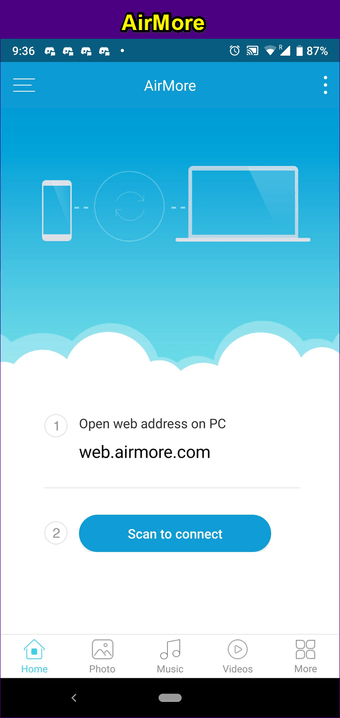
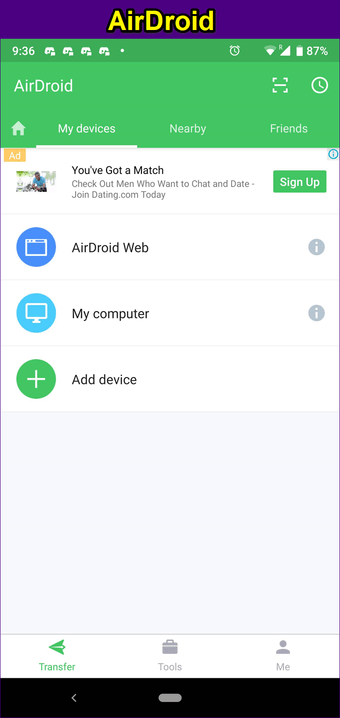
La misma extravagancia continúa en AirDroid para escritorio.
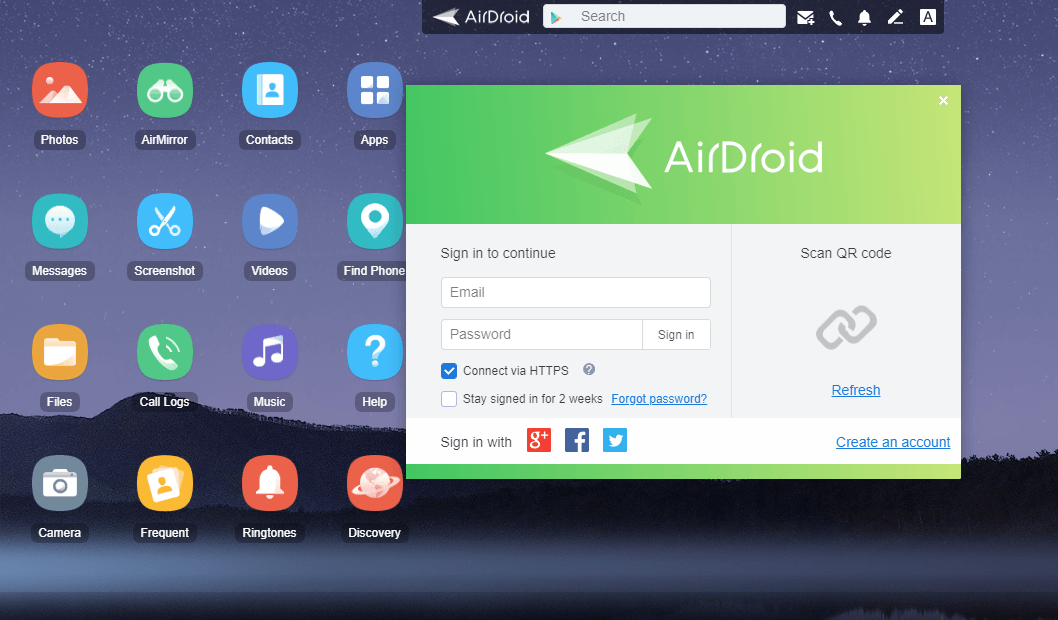
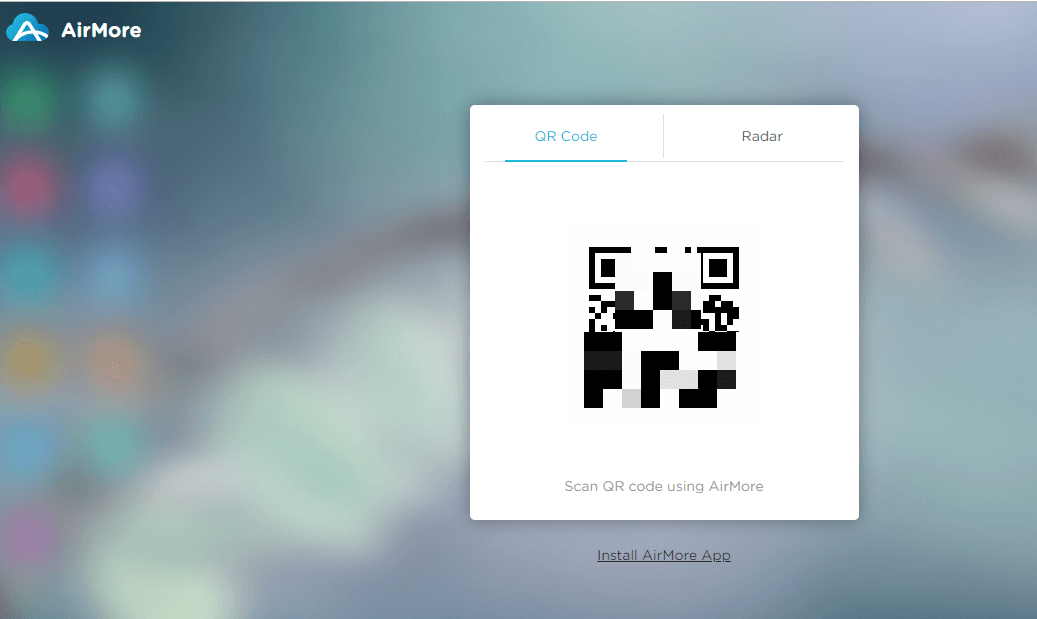 Consejo: Para transferir archivos entre dispositivos móviles en AirMore, toque la opción Más en la pestaña inferior y seleccione Transferencia por teléfono.
Consejo: Para transferir archivos entre dispositivos móviles en AirMore, toque la opción Más en la pestaña inferior y seleccione Transferencia por teléfono.
Ver dentro de las herramientas
Una vez conectadas con el escritorio, ambas aplicaciones muestran una vista distinta con algunas similitudes. En el centro, AirMore ofrece un resumen detallado de su dispositivo, desde la batería hasta el almacenamiento. Puede ver más información detallada punteando en la etiqueta Información detallada.
En el lado izquierdo, encontrará varios iconos como música, contactos, mensajes, portapapeles, archivos y más. Si pulsa sobre cualquier elemento se abrirá su versión ampliada.
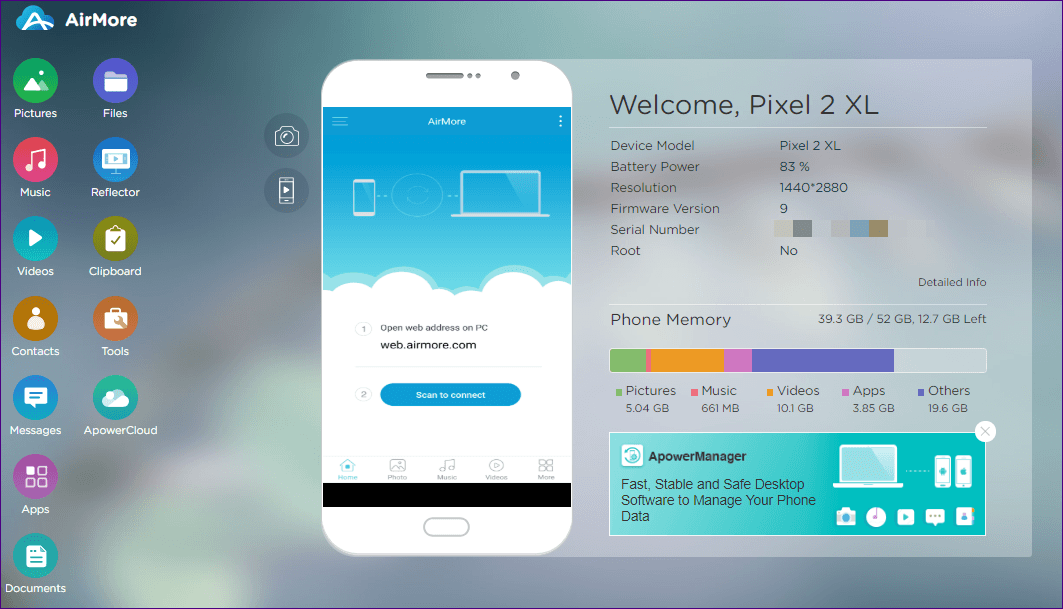
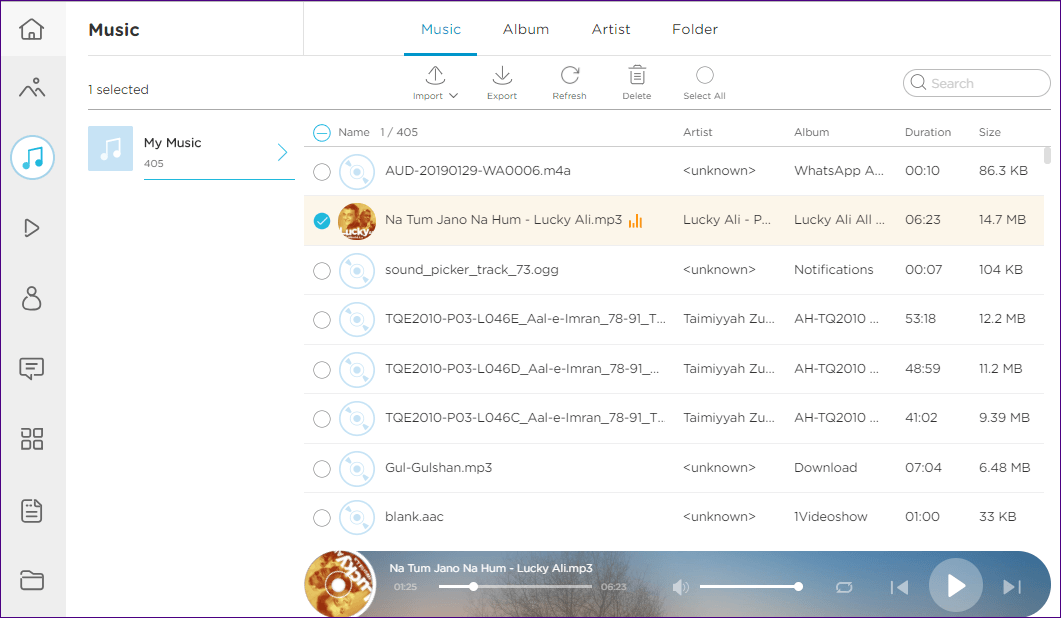
Incluso AirDroid ofrece los iconos de la izquierda con un cuadro de información limitado a su derecha. Hay una caja de herramientas que contiene accesos directos para compartir archivos, URLs y aplicaciones además de un portapapeles. El indicador de batería está presente en la esquina inferior derecha. Curiosamente, AirDroid funciona en modo multi-ventana en la web, por lo que puedes abrir ventanas separadas para fotos, vídeos y otras opciones al mismo tiempo.
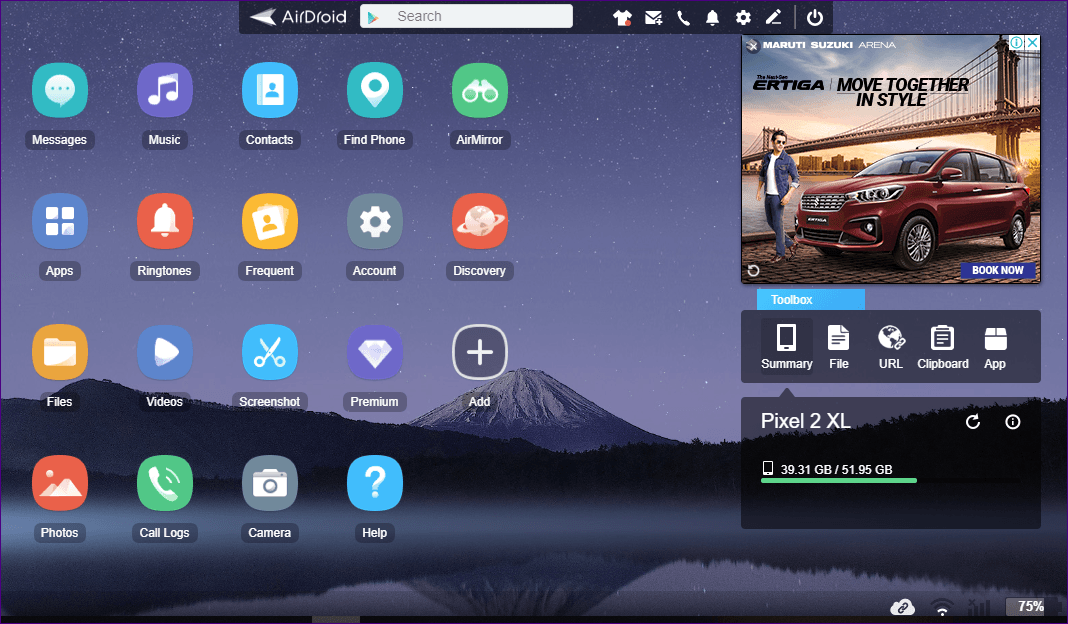
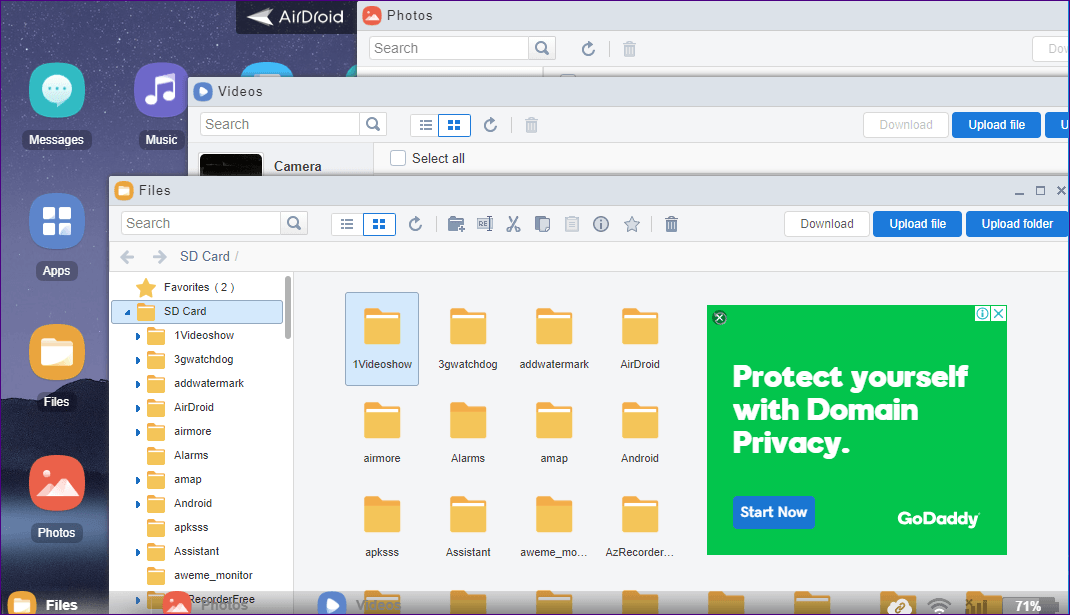
Modos de transferencia de archivos y de inicio de sesión
AirDroid requiere que inicie sesión utilizando una cuenta incluso para redes locales, lo que conlleva la carga de recordar la contraseña (Arghh!).
La creación de una cuenta garantiza el privilegio de la administración remota. Es decir, puede controlar y transferir archivos sin estar en la misma red. Muy útil para los momentos en que olvidas el teléfono en casa.
Afortunadamente, AirDroid también ofrece la posibilidad de conectarse sin una cuenta. Funciona para redes locales que utilizan una dirección IP. Sin embargo, la característica tiene sus inconvenientes. En primer lugar, la función está enterrada bajo la opción AirDroid Web – nada intuitivo, y en segundo lugar, es necesario introducir la dirección IP manualmente – Cada. Soltero. Tiempo.
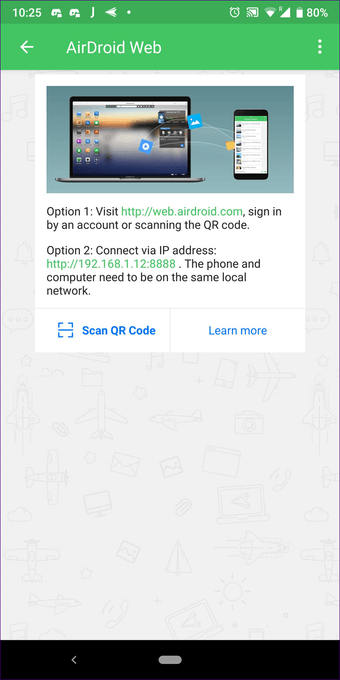
Por el contrario, AirMore no requiere que usted cree una cuenta, ya que funciona en redes locales, aunque no hay ninguna facilidad de administración remota. AirMore parece más sencillo en comparación con AirDroid. Simplemente escanea un código QR (o selecciona dispositivos cercanos usando radar) y comienza a transferir archivos – en cualquier momento y en cualquier lugar.
Administrar y transmitir archivos
Además de ofrecer la posibilidad de transferir archivos entre el PC y los teléfonos Android, ambas aplicaciones ofrecen increíbles funciones de gestión de archivos en una interfaz de escritorio familiar. Puede transmitir archivos de audio y vídeo en el PC sin necesidad de descargarlos.
Administrar llamadas telefónicas, contactos y SMS en el PC
De nuevo, ambas aplicaciones te permiten gestionar contactos y mensajes (editar, enviar, reenviar, recibir, borrar, etc.) en el PC. También puede realizar llamadas y ver el historial de llamadas en el PC. Cuando probé AirMore, a menudo no mostraba la opción de historial de llamadas, no sincronizaba los mensajes y no podía hacer llamadas a pesar de haber concedido todos los permisos necesarios.
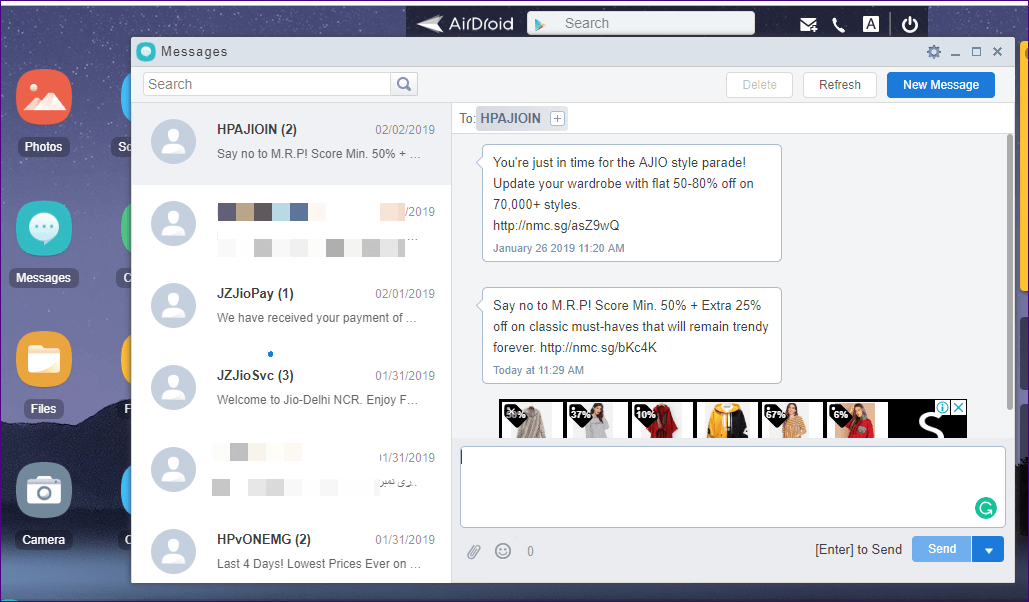
Compartir portapapeles entre el teléfono y la computadora
Pushbullet fue una de las mejores aplicaciones para compartir portapapeles entre dispositivos hasta que migraron la característica a la versión pro. Ahora muchas aplicaciones gratuitas, como AirDroid y AirMore, te permiten hacer lo mismo.
En AirDroid, la funcionalidad es fácilmente accesible desde la caja de herramientas del lado derecho. También puede compartir enlaces en el cuadro URL que se abrirá automáticamente en su teléfono.
AirMore le proporciona una pantalla dedicada para el portapapeles, y usted puede ver el historial de su portapapeles. Sin embargo, no me pareció natural.
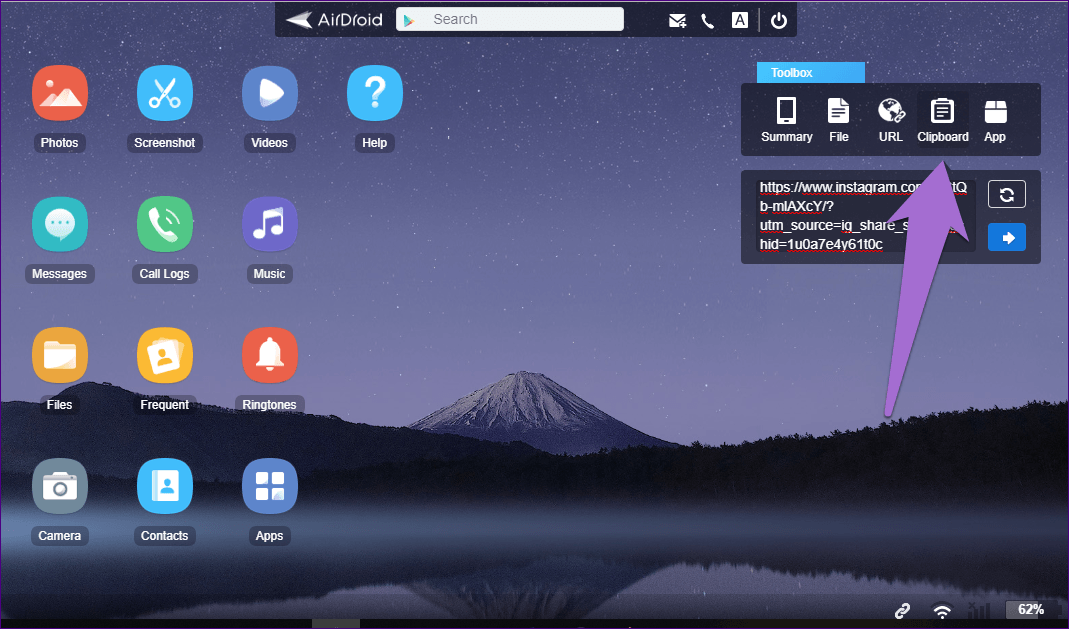
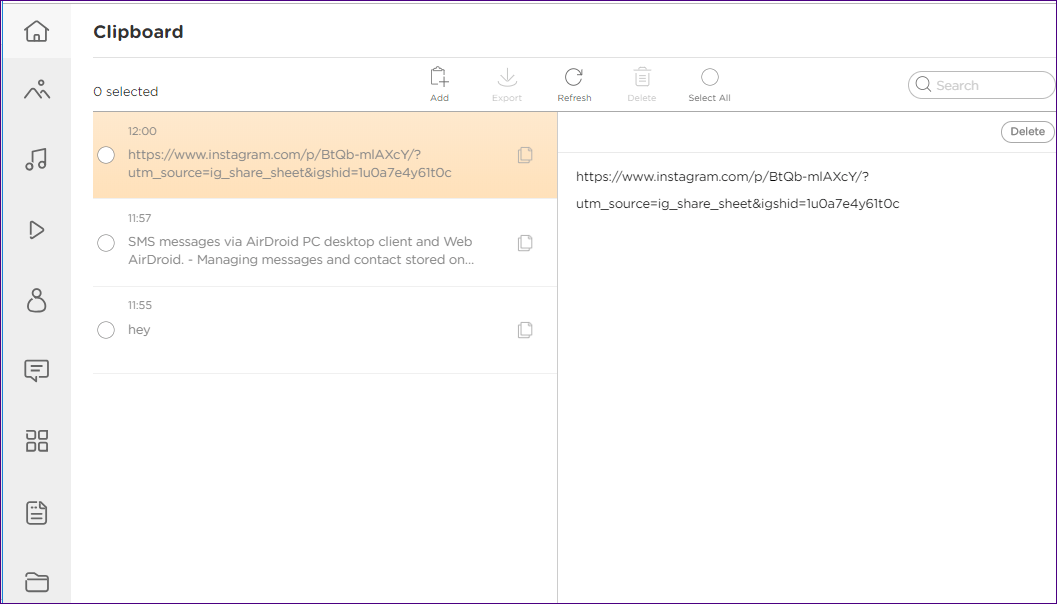 Pro Tip: Copie el texto en su dispositivo Android y haga clic en el icono de actualización del portapapeles en AirDroid y AirDroid en el PC para mostrar el texto copiado.
Pro Tip: Copie el texto en su dispositivo Android y haga clic en el icono de actualización del portapapeles en AirDroid y AirDroid en el PC para mostrar el texto copiado.
Teléfono espejo y teléfono de control desde PC
AirMore ofrece una capacidad nativa para reflejar su dispositivo Android (Android 5.0 Lollipop y superior) en el PC con la función Reflector. Además de reflejar el teléfono, es posible que desee controlarlo desde el PC. Lamentablemente, no puedes reproducir tu teléfono usando AirMore, y AirDroid ofrece la misma función a través de una aplicación dedicada: AirMirror.
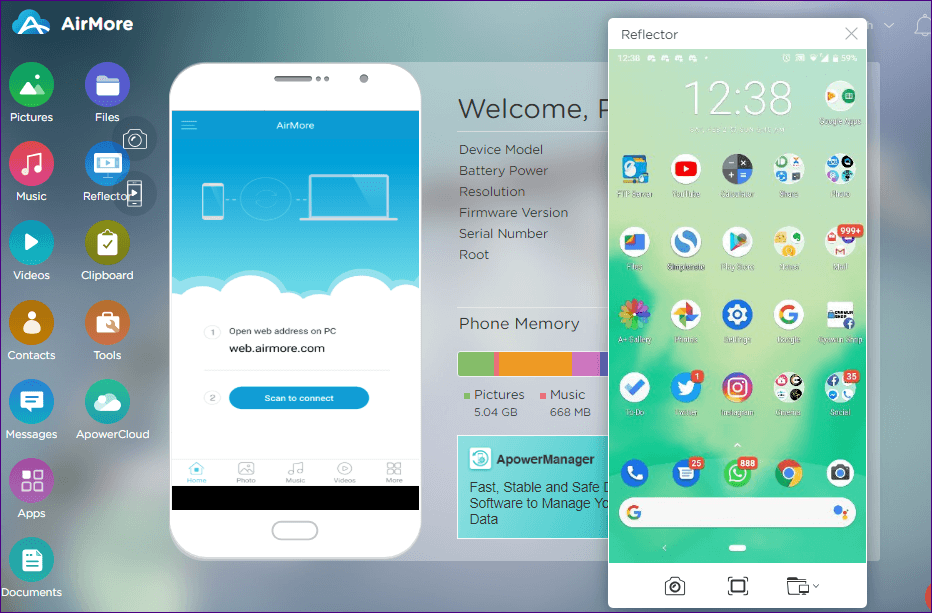
Capturar y grabar la pantalla del teléfono desde el PC
Si tomas capturas de pantalla en el teléfono con frecuencia y luego las transfieres al PC, el proceso general parece un poco tedioso. Con estas dos aplicaciones, puedes capturar y guardar las capturas de pantalla de tu teléfono directamente en el PC. AirDroid va un paso por delante y también te permite cambiar la calidad de la captura de pantalla. Con la aplicación de escritorio AirDroid, incluso puedes grabar la pantalla de tu teléfono.
Sincronizar notificaciones a PC
Aunque Cortana en Windows PC ofrece una función nativa para sincronizar notificaciones entre Android y PC, también puedes usar AirDroid o AirMore, ya que ofrecen una funcionalidad similar. Además, AirDroid te permite incluso personalizar las notificaciones.
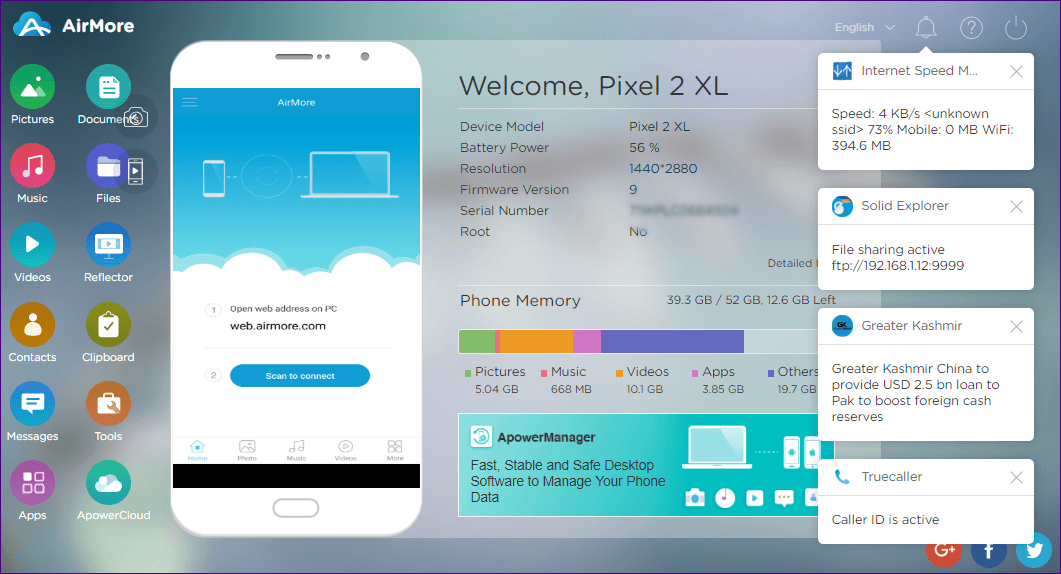
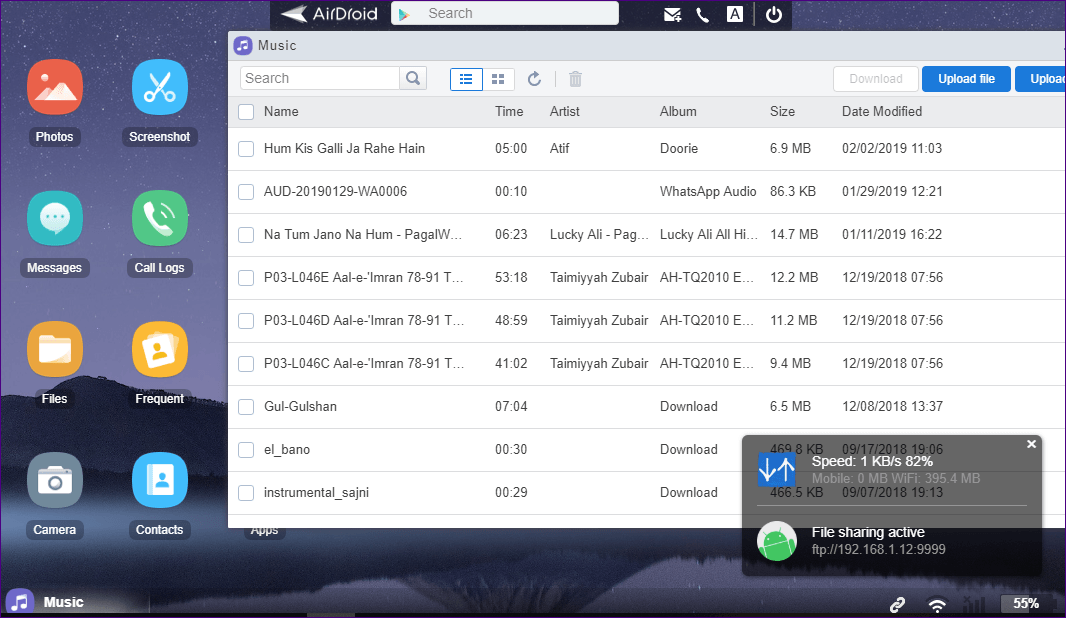
Notificación de fondo continua
Al iniciar Android 8.0 Oreo y superior, las aplicaciones que se ejecutan en segundo plano deben mostrar una notificación en la bandeja de notificación. Si intenta desactivarlo, perderá la conexión.
Así que cada vez que conectes tu dispositivo con estas aplicaciones, la notificación se sentará en la parte superior de la pantalla y te mirará fijamente. Afortunadamente, la notificación de AirMore desaparece al salir de la aplicación, pero la notificación de AirDroid se mantiene en la cima todo el tiempo. Algunos usuarios que desean una interfaz libre de notificaciones pueden encontrarla ligeramente incómoda.
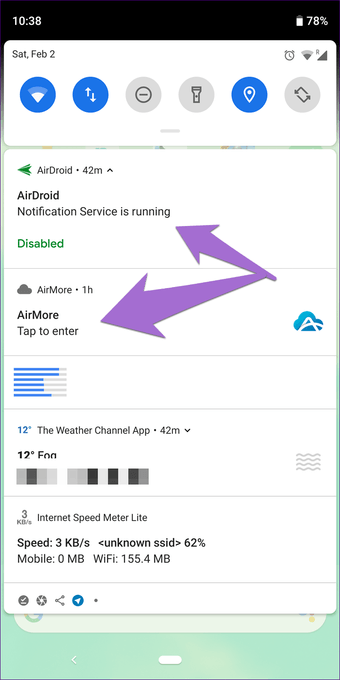
Es todo gratis
Sí y no. AirMore ofrece todas las características mencionadas anteriormente sin costo alguno. Usted no tiene que pagar ni un solo centavo ni estar limitado en términos de tamaño de archivo o cuota de datos. Lo mismo no es cierto para AirDroid.
AirDroid no impone restricciones a las transferencias de datos que se realizan localmente, pero limita el límite de archivos a 200 MB para las conexiones remotas. Además, el límite de tamaño de los archivos individuales en ambos modos de transferencia está restringido a 30MB mientras que en la versión pro es de hasta 100MB (web) y 1GB (PC). La versión pro también eliminará los anuncios de AirDroid, habilitará funciones como transferencia de carpetas, cámara remota y Buscar mi teléfono.